win10任务栏不见了?win10任务栏假死?,系统技术
导读:系统技术系统技术 很多用户在使用win10的时候都遇到过有关win10任务栏的各种小问题,比如win10任务栏不见了,win10任务栏假死,任务托盘找不到输入法等诸多问题。今天itsskin晶钻蜗牛霜知识itss原理知识大全。
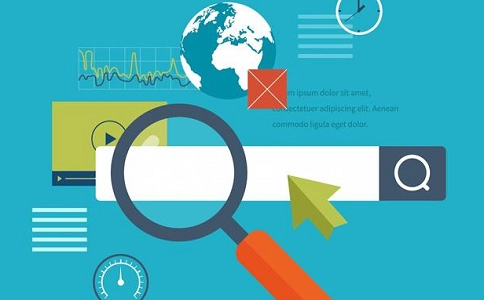
很多用户在使用win10的时候都遇到过有关win10任务栏的各种小问题,比如win10任务栏不见了,win10任务栏假死,任务托盘找不到输入法等诸多问题。今天就让我们来探讨一下,为什么会出现问题,以及问题出现时的解决方法。
win10任务栏不见了
默认情况下Windows 10任务栏是停留在桌面下方,如果在日常操作时发现桌底部任务栏不见了。原因大多数是由于用户对任务栏进行自定义设置所致。比如设置为“在桌面模式下自动隐藏任务栏”,这样在桌面就不会显示任务栏了。可以在任务栏空白处右击选择“设置”,在打开的窗口将&ld公司网站建设quo;在桌面模式下自动隐藏任务栏”选项关闭即可,此外由于用户误操作也会出现任务栏在桌面左侧或者右侧等问题,这些问题同样在设置窗口自行设置即可(图1)。
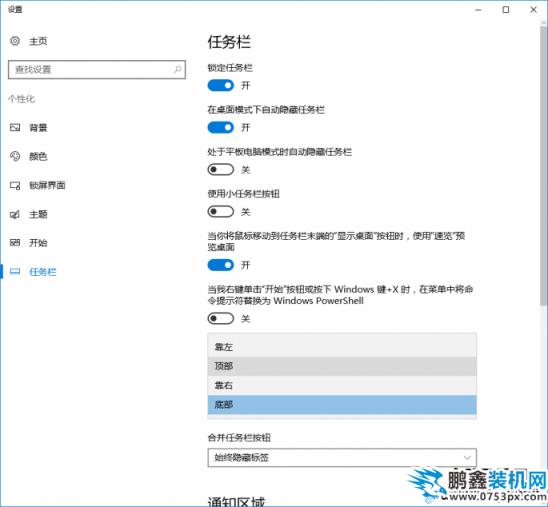
图1 任务栏设置
win10任务托盘图标总是被自动隐藏
默认情况下任务托盘只会显示输入法、时间等有限的几个图标,自己常用的如QQ、Windows Defender等则会被自动隐藏。如果要让自己常用的图标显示在任务托盘,同上在上述设置窗口点击通知区域下的“选择哪些图标显示在任务栏上”,在打开的窗口将需要始终显示的程序图标选项打开即可(图2)。
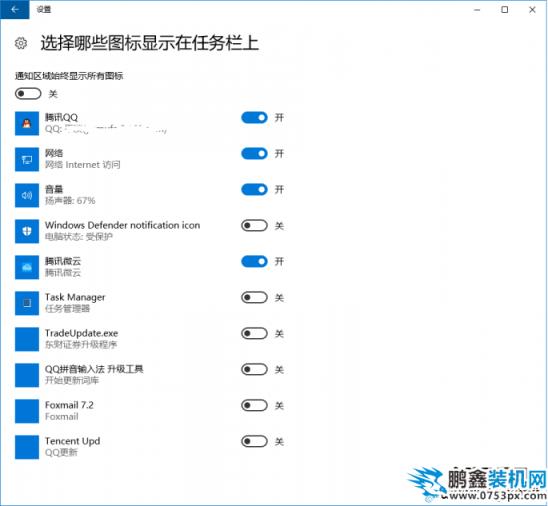
图2 自定义显示图标
win10任务托盘输入法图标不见了
默认情况下类似输入法、音量、时间等这些系统图标都会自动在任务托盘显示。如果发现系统图标不见了,首先检查是否是由于自己误设置导致的。同上任务栏设置窗口点击“打开或关闭程序图标”,在打开的窗口查看相应的选项是否关闭,如果是只要将其重新打开即可(图3)。
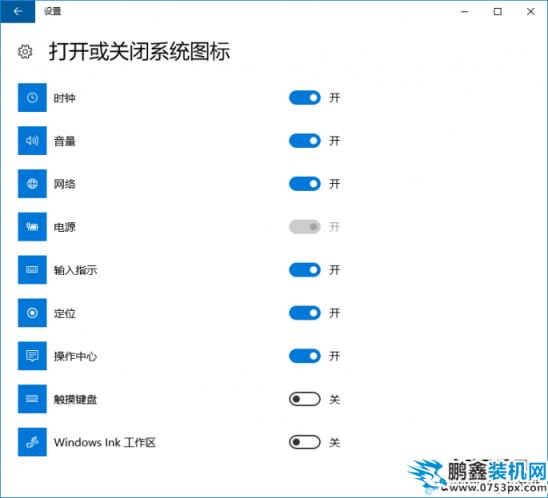
图3 打开系统图标的显示设置
如果在上述窗口没有相应系统图标出现(或者图标显示为灰色不可设置),那么原因大多是由于系统组件受损所致。比如ctfmon.exe(输入法加载器)被病毒替代或者损坏,可以自行到其他电脑上复制同名文件进行修复。对于输入法其他常见问题的修复可以借助搜狗输入法自带组件,在搜狗输入法的属性设网站seo优化培训置页面中,点击页面左侧“输入法管理器”页面进入,然后在搜狗输入法管理器页面中,点击选择“手动修复”选项,即可进入输入法手动修复页面,这里可以对输入法常见的问题进行修复(图4)。
声明: 本文由我的SEOUC技术文章主页发布于:2023-06-29 ,文章win10任务栏不见了?win10任务栏假死?,系统技术主要讲述任务栏,不见了,系统技术网站建设源码以及服务器配置搭建相关技术文章。转载请保留链接: https://www.seouc.com/article/it_22881.html

















